微信最近小程序删除了怎么找回 如何找回被删除的微信小程序
更新时间:2024-01-15 13:24:50作者:kzmyhome
微信小程序是近年来备受欢迎的一种应用形式,然而有时我们可能会不小心删除了一些重要的小程序,这无疑给我们的使用体验带来了一些不便,当我们遇到这种情况时,我们应该如何找回被删除的微信小程序呢?本文将为大家分享一些有效的方法,帮助大家解决这一问题。无论是误删除还是其他原因,相信通过本文的指导,大家都能顺利找回被删除的微信小程序,并恢复正常使用。
步骤如下:
1.手机上打开微信并登录
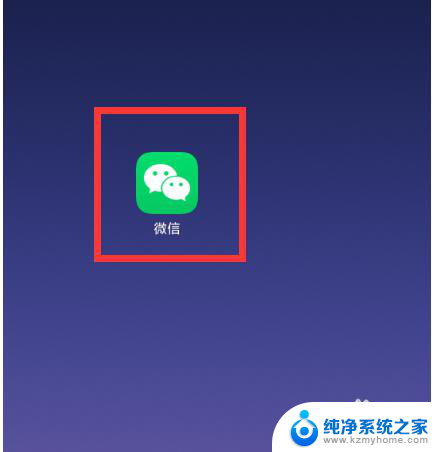
2.进入微信首页下拉界面,就可以看到自己曾经关注过的小程序。如果删除的小程序想要找回就点击上方的搜索输入框
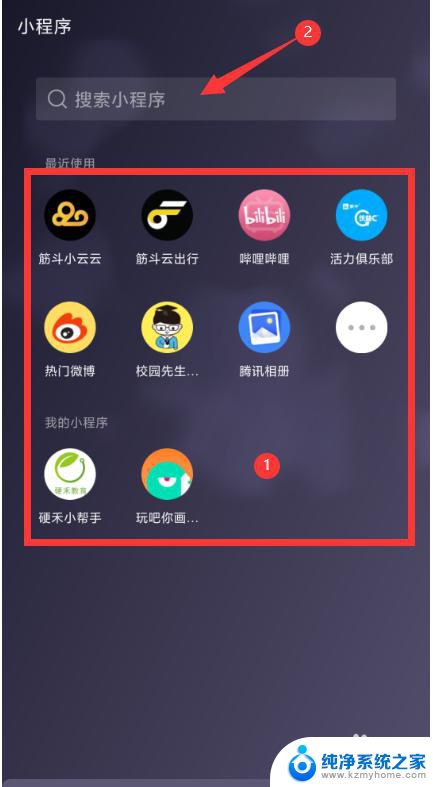
3.输入想要找回的小程序,点击“搜索”,这里以美篇为例
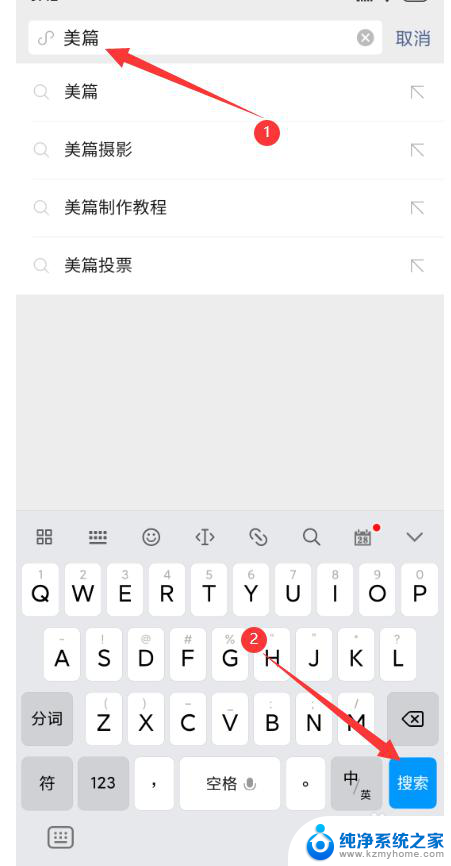
4.接着就会弹出相关的一些小程序,对于曾经使用过的小程序。会在右下角 提示“ 使用过”,接着点击进入该小程序

5.进入小程序以后点击右上角的“...”符号

6.接着在弹出的对话框中点击“添加到我的小程序”
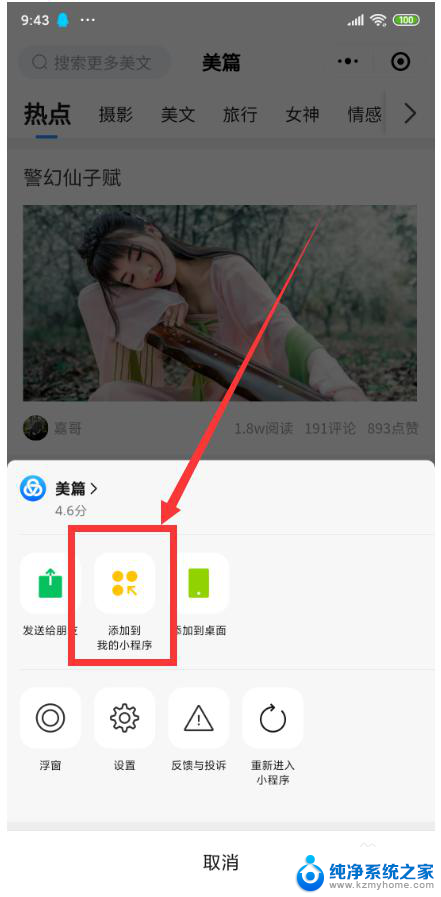
7.接着在之前的小程序界面中“我的小程序”下面看到被删除的小程序
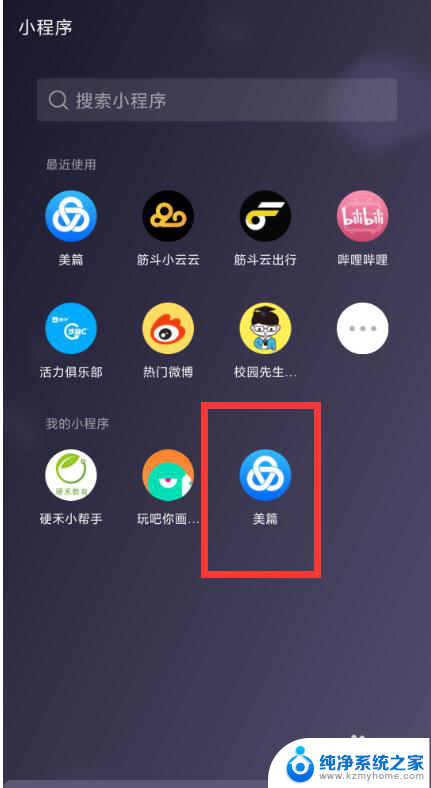
8.总结:
1. 手机打开微信
2. 下拉微信页面,点击“搜索输入框”
3. 输入小程序,点击“搜索”
4. 点击进入小程序
5. 点击小程序页面右上角的“...”
6. 点击“添加到我的小程序”即可
以上就是关于微信最近小程序删除后如何找回的全部内容,对于遇到相同情况的用户,可以按照小编的方法来解决。
微信最近小程序删除了怎么找回 如何找回被删除的微信小程序相关教程
- 怎么一键删除微信小程序 微信小程序批量删除方法
- 手机微信文件已过期或已被清理怎么找回 微信文件被删除了怎么恢复
- 电脑上微信的聊天记录怎么删除 电脑端微信聊天记录删除后能找回吗
- 微信小程序闪退修复功能在哪里 如何检测微信小程序闪退问题
- 微信怎么一键删除多人 微信如何一键删除多个好友
- 如何找到已删除的qq好友 QQ找回已删除的好友的方法
- 微信号隐藏了怎么查找 微信中如何查看被隐藏的微信号
- 电脑上如何彻底删除微信聊天记录不被恢复 怎样删除微信聊天记录确保不被恢复
- 苹果从桌面移除app后在哪找到删除 怎么在苹果手机上找回被删除的app
- 微信同步消息可以恢复删除消息吗 微信信息恢复教程
- 如何安全拆卸显卡的详细步骤与注意事项,让你轻松拆解显卡!
- 英伟达对AI的理解和布局,黄仁勋在这里讲清楚了:探索英伟达在人工智能领域的战略布局
- 微软未来将继续推出Xbox硬件,掌机设备蓄势待发最新消息
- AMD锐龙AI 9 HX 370游戏性能领先酷睿Ultra 7 258V 75%
- AMD裁员上千人,市场“吓坏”!英伟达会超越吗?
- Win11 23H2用户反馈微软11月更新导致错误显示“终止支持”问题解决方案
微软资讯推荐
- 1 详细教程:如何在电脑上安装Win7系统步骤解析,零基础教学,轻松搞定安装步骤
- 2 如何查看和评估电脑显卡性能与参数?教你如何正确选择电脑显卡
- 3 微软酝酿Win11新特性:图表显示过去24小时PC能耗数据
- 4 倒计时!Windows 10要“退休”啦,微软官方支持即将结束,升级Windows 11前必读!
- 5 Windows 11 的 8个令人头疼的细节及解决方法 - 如何应对Windows 11的常见问题
- 6 AMD Zen 6架构台式机处理器将保留AM5兼容性,预计最快于2026年末发布
- 7 微软技术许可有限责任公司获得自动恶意软件修复与文件恢复管理专利
- 8 数智早参|微软斥资近百亿美元租用CoreWeave服务器,加速云计算发展
- 9 Win10 如何优化系统性能与提升使用体验?教你简单有效的方法
- 10 你中招了吗?Win11 24H2离谱BUG又来了,如何应对Win11最新版本的问题
win10系统推荐
系统教程推荐
- 1 无线耳机怎么切换中文模式 怎样调整蓝牙耳机的语言为中文
- 2 怎样才能找到u盘的隐藏文件 Win 10系统怎么查看U盘里的隐藏文件
- 3 win10电脑怎么重装系统win7 win10如何降级重装win7
- 4 win10如何查询mac地址 Win10怎么查看本机的Mac地址
- 5 ps删除最近打开文件 Photoshop 最近打开文件记录清除方法
- 6 怎么删除邮箱里的邮件 批量删除Outlook已删除邮件的方法
- 7 笔记本电脑的麦克风可以用吗 笔记本电脑自带麦克风吗
- 8 win10如何查看蓝屏日志 win10蓝屏日志查看教程
- 9 thinkpad没有蓝牙 ThinkPad笔记本如何打开蓝牙
- 10 win10自动休眠设置 win10自动休眠设置方法